Lokale Installation von IGEL OS-Apps auf dem Gerät
Sie können Apps nicht nur über den IGEL Universal Management Suite (UMS) auf Ihren Geräten installieren / deinstallieren, sondern auch über die App Portal Anwendung auf Ihren Geräten. Dies ist möglich, wenn Permit local app installation unter Security > Update aktiviert ist:
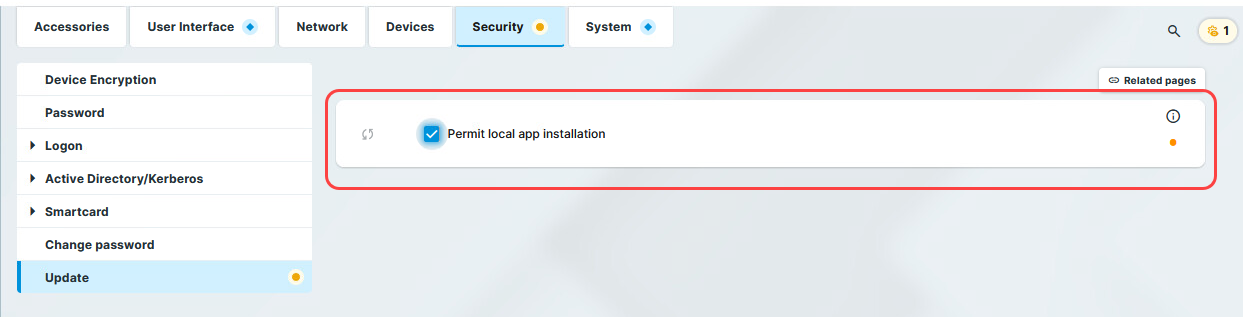
Startmethoden für das App Portal können unter Accessories > App Portal definiert werden.
Der Zugriff auf das lokale App-Portal und der Download von Apps ist für UMS-verwaltete Geräte möglich, wenn das UMS im IGEL-Kundenportal registriert ist. Die Anleitung dazu finden Sie unter UMS registrieren.
Wenn das Gerät nicht mit der UMS verwaltet wird, ist der Zugriff auf das lokale App Portal möglich, jedoch NICHT für Geräte mit einer Starter-Lizenz. Weitere Informationen zu Lizenzen finden Sie unter Lizenzvergabe.
Lokale Installation von Anwendungen
Um Apps zu installieren, gehen Sie wie folgt vor:
Öffnen Sie das App Portal lokal auf dem Gerät.

Wählen Sie die gewünschte App und deren Version aus und klicken Sie auf Install.
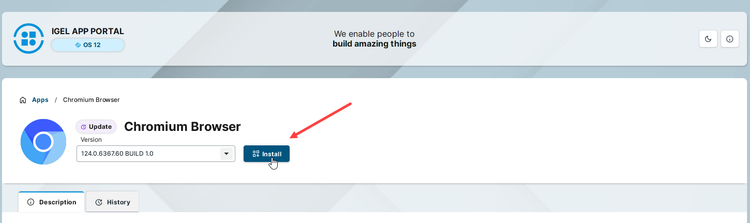
Wenn die ausgewählte App / App-Version bereits installiert wurde, wird das Symbol Uninstall angezeigt.
Akzeptieren Sie den Endbenutzer-Lizenzvertrag (EULA).
Die ausgewählte App-Version wird auf das Gerät heruntergeladen. Die entsprechende Meldung wird angezeigt: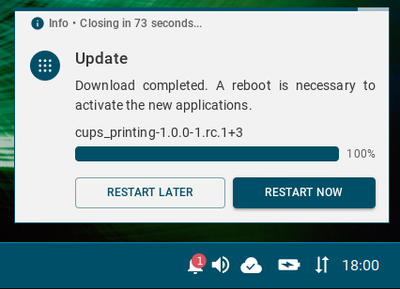
Abhängige Apps und Codecs (z.z. B. Chromium Multimedia Codec, Fluendo libva for Chromium, Citrix Multimedia Codec) werden während der Installation der Hauptanwendung (z. B. Chromium Browser App, Citrix Workspace App) automatisch auf dem Gerät installiert.
Starten Sie das Gerät neu, um die Installation der App abzuschließen.
Anschließend können Sie unter Apps im IGEL Setup Sitzungen erstellen und konfigurieren.

IGEL OS Base System sowie alle lokal installierten Apps werden automatisch von der UMS erkannt und in der UMS Web App > Apps aufgelistet. Wenn keine solche App zuvor aus dem IGEL App Portal auf das UMS importiert wurde und Sie anderen Geräten eine "automatisch registrierte" App zuweisen, muss der Benutzer die Endbenutzer-Lizenzvereinbarung (EULA) akzeptieren:
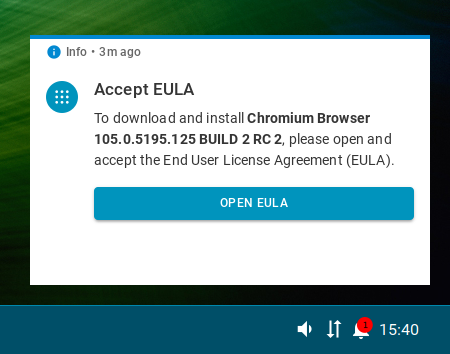
Lokale Deinstallation von Anwendungen
Um Apps auf dem Gerät zu deinstallieren, gehen Sie wie folgt vor:
Öffnen Sie das App Portal lokal auf dem Gerät.
.png?inst-v=2b465da6-aec1-4f1e-8c2d-a0f2ed8e0321)
Filtern Sie nach Installierten Apps und wählen Sie die gewünschte App aus.
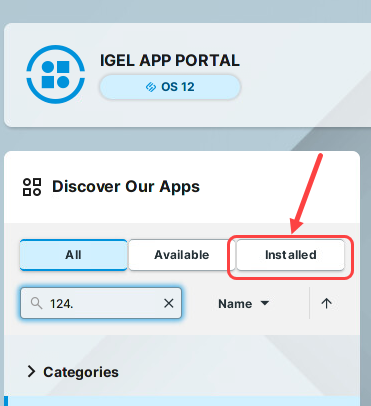
Klicken Sie auf Uninstall.
Der Benutzer erhält eine entsprechende Benachrichtigung: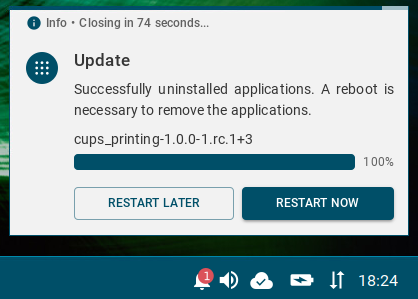
Starten Sie das Gerät neu, um die Deinstallation der App abzuschließen.
